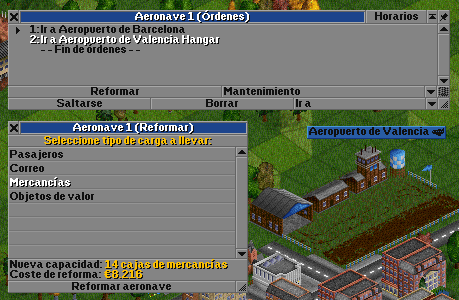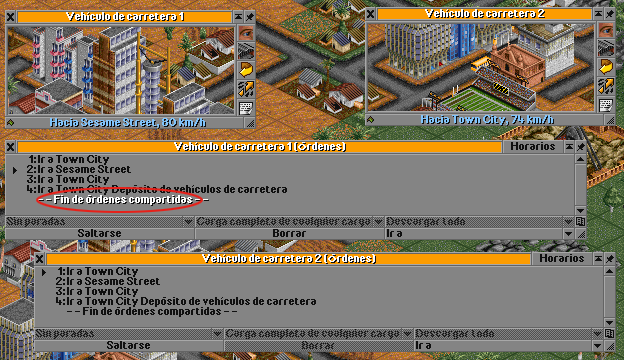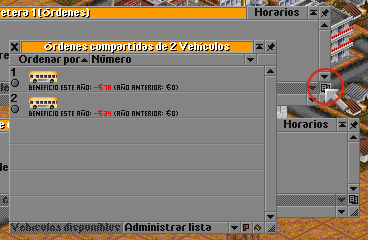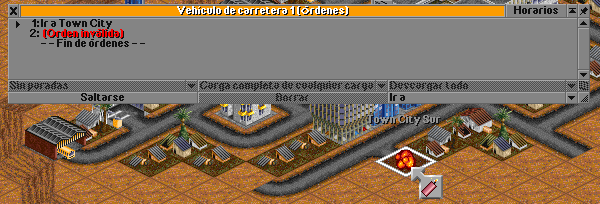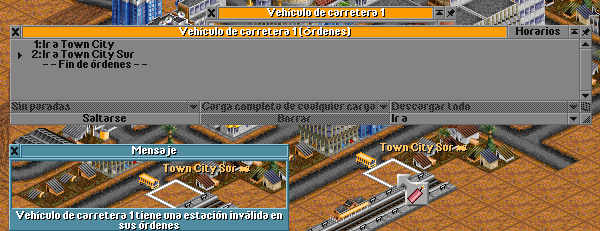Tutorial básico:
Tutorial avanzado de ferrocarril:
Ferrocarril:
- Construir vías
- Construir depósitos
- Construir estaciones
- Colocar señales
- Compra-venta de trenes
- Convertir a otro tipo de f.c.
- Construir carreteras
- Construir estaciones para autobuses o para camiones
- Construir depósitos
- Compra-venta de vehículos de carretera
- Construir muelles
- Construir astilleros
- Colocar boyas
- Compra-venta de barcos
- Construir canales y dársenas
- Configurar órdenes
- Reformar vehículos
- Reemplazar vehículos
En este tutorial se explican las órdenes para la versión OpenTTD 0.7.0 y posteriores. Si está usando una versión anterior de OpenTTD consulte el artículo antiguo sobre órdenes.
Las órdenes son fundamentales para jugar a OpenTTD con éxito. Las órdenes condicionales son órdenes avanzadas que permiten un control adicional. Si no emite ningún tipo de órdenes, sus vehículos darán vueltas sin rumbo y tendrás mucha suerte si ganan algo de dinero. Con el fin de recoger y entregar con éxito la carga (que es después de todo, el objeto del juego), necesita dar órdenes a sus vehículos. Estas son instrucciones tipo "ir aquí, recoger la carga, luego descargar aquí".
Contents |
Dando órdenes
Se le permite dar órdenes a cualquier vehículo que usted posea. Sus conductores intentarán seguir estas órdenes (aunque pueden perderse si la red está mal diseñada, pero eso es una cuestión aparte). Para dar órdenes:
-
Busque y haga clic en el vehículo al que desea dar órdenes. El vehículo puede estar dentro de un depósito si lo acaba de comprar, o moviéndose. Para un tren, hacer clic en cualquier vagón tendrá el mismo efecto. Esto le mostrará la ventana del vehículo.
-
Haga clic en el botón de Órdenes (el del círculo rojo en la captura de pantalla). Esto mostrará la ventana órdenes, que muestra las órdenes que el vehículo tiene actualmente (ejemplo: nuestro vehículo no tiene ninguna orden).
- Clique en el botón Ir a y haga clic en un destino en el mapa. Se añadirá un orden a la lista.
- Haga clic en la orden que acaba de crear en la lista para seleccionarla, y luego indíquele al vehículo lo que debe hacer (instrucciones) en ese lugar. Puede indicarle que cargue, que descargue y otras opciones de comportamiento en la parada. Por ejemplo: Si activa Carga completa de todas las cargas el vehículo esperará en la estación hasta que esté completamente lleno de cualquier carga que sea capaz de transportar.
Destino actual
Siempre puede ver el destino del vehículo en su barra de estado y también en la ventana órdenes. A la izquierda de las órdenes individuales un triángulo negro indica cual es el destino actual.
Botones de la ventana Órdenes
Aparecen los siguientes botones:
- Ir a
- Saltarse
- Borrar
- Y otros botones para establecer Instrucciones en las paradas
Ir a
Esta es la manera de enviar un vehículo a un lugar determinado. Se inserta una nueva orden antes de la orden resaltada (de color blanco), o si no hay ninguna orden seleccionada, se añade al final de la lista. Los destinos posibles donde ir a son:
- Sus propias estaciones, pero sólo las estaciones donde se acepta el vehículo en cuestión. Así que no puede darle a un autobús la orden de ir a un aeropuerto si ese aeropuerto no tiene una estación de autobuses. Tampoco puede enviar sus vehículos a las estaciones de la competencia.
- A los depósitos si está activada la opción "Permitir órdenes de ir a depósito" de la ventana Opciones avanzadas/Vehículos. Esto cambiará los botones disponibles (véa Mantenimiento y Reformar más adelante)
- Los vehículos del mismo tipo pueden copiar órdenes o compartir órdenes. Ver abajo más información.
- Puntos de ruta, puede enviar un tren a un punto de ruta particular para influir en su elección de vía o por si las estaciones están muy alejadas y el tren se puede perder fácilmente. Una boya es un tipo de punto de referencia para los buques que recorren largas distancias.
El botón Ir a tiene las siguientes opciones:
- Ir a
- Ir al depósito más cercano
- Salto de orden condicional. Con esta opción es posible no pasar por las estaciones si, por ejemplo, el tren ya está completamente cargado.
Vea también Creación rápida de órdenes para vehículos para métodos abreviados sobre dar órdenes.
Borrar
Esto eliminará la orden resaltada (de color blanco) de la lista de órdenes, cancelando así el destino a esa estación con ese vehículo.
Saltarse
Esto hace que el vehículo se salte la orden que actualmente está ejecutando y pase a la siguiente. Si presiona Saltarse mientras el vehículo está en su última orden hará que el vehículo pase a la primera orden.
Instrucciones en las paradas
Además de los botones saltar, borrar e ir a, existen otros botones para especificar exactamente lo que debe hacer un vehículo en cada parada (estaciones, depósitos, puntos de ruta...), como por ejemplo que debe esperar hasta tener la carga completa, o forzar la descarga. Para añadir instrucciones a una orden, haga clic en esa orden (se activarán los botones disponibles), y luego en el botón de la instrucción.
Cuando selecciona una orden ir a una estación aparecen las siguientes instrucciones disponibles:
- comportamiento de parada
- comportamiento de carga
- comportamiento de descarga
Cuando selecciona una orden de ir a un depósito cambian los botones disponibles:
- Reformar (en lugar de comportamiento de carga)
- Mantenimiento (en lugar de comportamiento de descarga)
Carga
El botón Comportamiento de carga (pone "Carga completa de cualquier carga") tiene las opciones:
- "Cargar si está disponible"
- "Carga completa de todas las cargas"
- "Carga completa de cualquier carga"
-
"Sin cargar".
Carga si está disponible
El vehículo pasará por la parada, cargará las mercancías que en ese momento estén disponibles y saldrá hacia el siguiente destino. Es la opción inicial por defecto. No es recomendable usarla (salvo para vehículos que transporten pasajeros, correo...).
Carga completa
Esta instrucción hace que el vehículo espere hasta que esté completamente lleno antes de salir de la estación. Tiene dos opciones:
- "Carga completa de todas las cargas" no saldrá hasta que no esté completamente lleno. Se añade en la orden de la parada "(Carga completa)".
- "Carga completa de cualquier carga" permite que el vehículo se vaya si está lleno de cualquiera de las diferentes cargas que pueda llevar. Se añade en la orden de la parada "(Carga completa cualquier carga)".
Sin cargar
El vehículo pasará por ese punto sin cargar nada. Se añade en la orden de la parada "(Sin carga)".
Descarga
El botón Comportamiento de descarga (pone "Descargar todo") tiene las opciones:
- "Descargar si es aceptado"
- "Descargar todo"
- "Transferir"
-
"No descargar".
Descargar si es aceptado
El vehículo pasará por la parada, descargará todas las mercancías que sean aceptadas en esa parada y saldrá hacia el siguiente destino. Es la opción inicial por defecto. No es recomendable usarla (salvo para vehículos que transporten pasajeros, correo...).
Descargar todo
Esto indica al vehículo que descargue cualquier carga que transporte en una estación. Las mercancías aceptadas por esa estación se descargarán de la forma habitual, es decir, se pagarán. Las mercancías no aceptadas por la estación también se descargarán y quedarán disponibles para que las cargue cualquier otro vehículo. La carga quedará a la espera en la parada y aparecerá el mensaje En ruta desde (origen) en la sección Esperando de la ventana de la estación. El vehículo no recibirá el pago de la carga que no sea aceptada. Se añade en la orden de la parada "(Descargar y...)".
Esta opción no impide que el vehículo recoja cualquier otra carga en ese lugar, mediante el botón Comportamiento de carga.
Transferir
Esta opción hace que el tren descargue su carga en una estación aunque no sea aceptada, como con la opción "Descargar todo". Sin embargo, en este caso recibirá parte del pago por la distancia que ha recorrido hasta ese lugar. Esto es útil para poner en marcha un servicio de transferencia de cargas sin que sus vehículos tengan un efecto negativo en sus beneficios por no realizar la parte final del viaje.
Esta opción no impide que el vehículo recoja cualquier otra carga en ese lugar, mediante el botón Comportamiento de carga.
De forma predeterminada, el vehículo carga cualquier carga que haya disponible en la estación (en la orden pone "Transferir y tomar carga"). ¡Esto puede incluir cargar la carga que acabas de descargar! Para cambiar esto debes seleccionar la opción "Sin cargar" del botón "Comportamiento de carga" (ahora en la orden pondrá "transferir y dejar vacío").
No descargar
El vehículo pasará por ese punto sin descargar nada. Se añade en la orden de la parada "(No descargar y...)".
Esta opción no impide que el vehículo recoja cualquier otra carga en ese lugar, mediante el botón Comportamiento de carga.
Comportamiento de parada
El botón Comportamiento de parada (pone "Sin paradas") tiene las opciones:
- "Ir a"
- "Ir sin paradas a"
- "Ir vía"
-
"Ir sin paradas vía".
Sin paradas
Ir sin paradas hace que el vehículo no pare en ninguna de las estaciones que no tengan instrucciones marcadas hasta llegar al destino marcado.
Ir vía
Ir vía hace que el vehículo pase por esa estación pero que no pare, como si se tratara de un punto de ruta.
Mantenimiento
Esta opción está disponible si usted tiene una orden "ir a depósito" seleccionada. Esto obligará al vehículo a ser reparado en el depósito. Puede ser útil incluir el mantenimiento en la lista de órdenes antes de que los vehículos recojan una nueva carga.
Reformar
Puede incluir una instrucción de reformar un vehículo en la lista de órdenes. Al seleccionar esta se le pide que elija el tipo de carga que el vehículo deberá transportar tras la reforma. Esta orden es de uso limitado ya que normalmente sólo se reforma un vehículo para un tipo de carga una sola vez.
Horarios
Los horarios le permiten especificar el tiempo que los vehículos deben tratar de tardar para viajar a lo largo de cada tramo de la ruta, y cuánto tiempo pasan en cada estación. Consulte el artículo de Horarios para más detalles sobre cómo usarlos.
Copiar órdenes
Si desea crear una ruta que sea utilizada por varios vehículos, es repetitivo dar a cada uno de estos vehículos las órdenes por separado. Imagine un servicio de autobuses, en el que los 5 autobuses recorren 5 estaciones en una ciudad con un servicio frecuente de viajeros. Es más aburrido llevar a cabo los mismos 5 pasos 5 veces (una por cada vehículo), que copiar todas las órdenes de un vehículo a otro.
Instrucciones
- Dé las órdenes como normalmente lo haría para el primer vehículo.
- Ahora haga clic en el siguiente vehículo, vaya a la ventana de órdenes y de pulse Ir a.
- En lugar de hacer clic en un destino como antes, haga clic en el primer vehículo que ya tiene un conjunto de órdenes (esté en su depósito o se esté moviendo por la carretera, la vía, etc).
- Ahora verá que el segundo vehículo tiene las mismas órdenes que el primero.
Para evitar errores sólo puede copiar las órdenes a un vehículo que no tenga órdenes asignadas. Esto es para evitar que al hacer clic en una estación ocupada, de forma accidental puede hacer clic en un vehículo con órdenes existentes, y sobrescriba y pierda su duro trabajo.
Aún así Copiar órdenes no es la mejor solución, ya que si desea cambiar las órdenes posteriormente, lo deberá hacer de forma individual para cada vehículo. Vea compartir órdenes, que es una manera mejor dar órdenes a vehículos que realizan el mismo servicio.
Compartir órdenes
Las órdenes compartidas le permiten compartir una serie de órdenes entre varios vehículos de manera que cuando las órdenes de un vehículo se actualizan, los vehículos que comparten las mismas órdenes también se actualizan. No importa qué vehículo se actualice (todos los vehículos que compartan las órdenes cambiarán).
Instrucciones
- Abra la lista de órdenes del vehículo del que desea compartir las órdenes de otro vehículo, y haga clic en Ir a.
- Mantenga presionada la tecla Ctrl y haga clic en el otro vehículo, el que tiene las órdenes que usted desea compartir.
-
Ahora los dos vehículos comparten el mismo horario, además están unidos entre sí. Verá que las órdenes de otro vehículo se muestran y en la última línea ahora dice --Fin de órdenes compartidas--.
Usted puede enlazar tantos vehículos como quiera, no hay límite, pero por supuesto sólo puede vincular el mismo tipo de vehículos ya que va a utilizar las mismas estaciones para transportar las mismas mercancías haciendo el mismo recorrido.
Descompartir las órdenes
En cualquier momento puede decidir que un vehículo no comparta las órdenes con los demás vehículos. Por supuesto, usted no puede simplemente eliminarlas, ya que las borraría en todos los demás vehículos vinculados. En su lugar:
- Abra la lista de órdenes del vehículo que desea desvincular.
- Seleccione la última línea: --Fin de órdenes compartidas--
- Haga clic en Borrar.
Verá que todas las órdenes desaparecerán de la lista de ese vehículo, y que en la última línea dice --Fin de órdenes-- de nuevo. Todos los demás vehículos que comparten las órdenes no se ven afectadas por este cambio. Ahora puede controlar el calendario del vehículo descompartido de forma independiente de los demás vehículos, como de costumbre.
Lista de los vehículos que comparten órdenes
El botón  a la derecha de la ventana Órdenes (o de la ventana Horarios) muestra una lista de todos los vehículos que tienen las mismas órdenes compartidas que el vehículo actual. El icono sólo se activa si el vehículo tiene órdenes compartidas con otros.
a la derecha de la ventana Órdenes (o de la ventana Horarios) muestra una lista de todos los vehículos que tienen las mismas órdenes compartidas que el vehículo actual. El icono sólo se activa si el vehículo tiene órdenes compartidas con otros.
Notas
- A diferencia de copiar órdenes, se pueden compartir órdenes con vehículos que ya tienen una lista de órdenes asignada. Esto se debe a que para compartir órdenes es necesario mantener presionada la tecla Ctrl, haciendo poco probable que, accidentalmente, pierda el calendario de otro vehículo. Al hacer esto el vehículo borrará todos las órdenes existentes, y sólo tendrá las nuevas órdenes compartidas.
- Puede utilizar el botón clonar vehículo (de la ventana depósito) o el botón copiar vehículo (de la ventana del vehículo) para crear una copia idéntica de un vehículo, pero por defecto las órdenes se copian. Si desea compartir las órdenes en lugar de copiarlas, mantenga Ctrl pulsado mientras hace clic en el botón de clonar el vehículo.
- Con compartir órdenes, no hay un amo o jefe del conjunto de órdenes (por ejemplo, un vehículo que almacena la lista principal de órdenes, del que depende el resto de vehículos) que usted pueda borrar inadvertidamente. Mientras quede aunque sea un solo vehículo con las órdenes, la lista de ordenes se mantendrá.
Mensajes de error
Cuando se tiene una empresa grande, con muchos vehículos diferentes y una amplia red, es inevitable que se produzcan errores en algunas listas de órdenes. Por ejemplo, puede ocurrir cuando se elimina una estación o si accidentalmente hace clic en un hangar en lugar de en un aeropuerto cuando da una orden a una aeronave.
El Sistema de revisión de órdenes se ejecuta en segundo plano y comprueba si hay varios problemas típicos que pueden ocurrir en una lista de órdenes. En el caso de que detecte una dará lugar a un mensaje de error que informa sobre la anomalía de modo que usted pueda solucionarlo.
Muy pocas órdenes en lista
Para que algunos vehículos puedan obtener beneficios, necesitan al menos dos estaciones en su lista (una de carga y otra de descarga). Los depósitos o puntos de ruta no cuentan, ya que no permiten cargar o descargar.
Órdenes duplicadas
A veces una estación de forma accidental, seleccione dos veces consecutivas. Para la mayoría de los vehículos, esto puede causar un gran desorden, como por ejemplo que un avión que despegue y aterrice de nuevo en el mismo aeropuerto.
Orden inválida
Si elimina una estación donde un vehículo tiene una parada, el "fantasma" de la estación será visible por un tiempo (en forma de etiqueta de color gris). Esto le permite reconstruir una estación en la misma ubicación que la antigua con el mismo nombre. Los vehículos volverán a ir a ese estación (si todavía es del tipo correcto) sin necesidad de cambiar las órdenes.
Sin embargo, si usted la deja demasiado tiempo o de manera deliberada no construye una nueva estación para reemplazar la antigua, la estación fantasma desaparecerá al poco tiempo. Cualquier orden en los vehículos referida a esa estación, será reemplazada con el mensaje en rojo Orden inválida y se saltará.
Estación inválida
Si elimina una parte de una estación (por ejemplo una parada de autobús que esté conectada a una estación de tren) la orden no se anulará ya que la estación todavía existe. Sin embargo, el vehículo no tiene manera de llegar a la estación ya que la instalación no acepta este tipo de autobuses. Esto obliga al vehículo a buscar repetidamente la estación.